やっと、メインマシンのMacを新調しました!
一時はどうなるかと思いきや、ぃゃ、結局思いっきり妥協したのですけれども。
兎に角、今までのMac mini (Mid 2011)では、かなりきつかったのですよ。
それでは、「開封の儀」から御覧ください。☆笑☆
___【目次】___
開封の儀
Apple製品ではよくある事なんですが、箱が何重にもなっています。
-
まずは、ヨドバシ・ドット・コムで注文したので、ヨドバシの梱包です。
梱包材がちょっと雑に突っ込んでありましたね。
重心が偏っていたのはこのせいだったようです。 -
次に、Appleの梱包用のダンボールが現れます。
その中身は、特殊な形状のスペーサーで抑えてあります。 -
その中に、美しいプリントが施された化粧箱が入っています。
化粧箱は、フィルムを掛けられていて、ぴったりと覆われていました。
これを中身の化粧箱に傷を付けずに開封するのはちょっとコツがいります。
使うのは「爪楊枝」です。(切っ先が赤っぽくなっているのは、お口の中で使用済みということではなく、DIYやハンドメイドなどで使う緩みどめ剤の塗布に使ったものだからです。)- 最初に、フィルムと箱の僅かな隙間があるところを探します。
- 次に、その隙間に慎重に爪楊枝を刺したら、横にずらして穴を広げます。
-
そうしたら、その端っこを摘んで引っ張ります。
- この時、急いてはいけません。特に力尽くで引っ張ってしまうと、箱を傷つけてしまいかねませんので、慎重に。
-
この「Mac mini (2020)」の場合は、更に化粧箱が二重になっていて、外箱の内側を横にスライドさせる構造でした。
慣れない人は、どう開けたら良いのか分からなくて困惑するかもしれませんね。
上に掲載してある動画を参考にして下さい。 -
すると、やっと「Mac mini」本体とご対面できます。
が、ここでまた、どうやって箱から取り出したらいいのか、しばし悩みます。
私はラグマットの上で慎重に逆さまにして取り出しましたが、そのすぐ後で気づきました。
実は、本体を包んでいるフィルムの「ベロ」を上に引っ張ればよかったんですね。( ̄◇ ̄;) -
本体の下に、更に小箱が二つ入っていて、一つは電源ケーブル。
もう一つは、簡易な説明書とAppleマークのステッカーが入っていました。 -
Mac mini本体を包んでいるフィルムは、裏側(下側)から剥がすようです。
私は最低限の範囲だけ慎重に剥がし、慎重に本体を抜き取って、フィルムの形状を維持したままにして、元に戻しました。(無駄に几帳面と言われる所以ですなw) - 電源ケーブルは、小箱から横に抜き取ればいいようです。
-
もう一つの薄っぺらい小箱も中身を一応しっかりと確認します。
中になにか残っていないかも、よく確認しています。 -
これで全てですね。
内容物は、Mac mini本体、電源ケーブル、簡易な説明書とAppleマークのステッカーです。- ご存じない方の為に一応書いておきますと、Mac miniは、キーボード、マウス、ディスプレイは付属していませんので、別途用意しなくてはなりません。
- ですが、Apple純正の新品である必要が無い為、サードパーティーのものや、中古の安いものをチョイスできるので、トータルコストがぐっと低く抑えられるというモデルなのです。
- 私のように、キーボード、マウス、ディスプレイは既に持っているというユーザからすれば、その分が価格に組み込まれていない「Mac mini」はとても魅力的なモデルなんですね。
運用前試験
購入して、いきなり本稼働させるユーザも少なくないですが、
実はコンピュータというものは、
中古でなくとも、本稼働前に色々と試験を行ってチェックした方がいいんですね。
工業製品ですから、一定確率で不良品が発生しますし、
複雑な構造ゆえ、どの部分で不都合が発生するかわかりません。
隅々まで検査するほど神経質にならなくてもいいですが、
最低限これくらいは。というものをご紹介・・・、
は次回に繰り越すとして、もっと大事な情報がありました。
2020を買ったのに「2018」だった!?
これは、かなり困惑しましたね。
結論を先に書いてしまうと、
「Mac mini (2020)」は、
現時点(執筆時2020年5月14日)では「2018」と表示されてしまうのです。
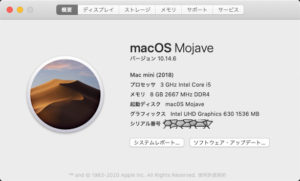 (Mojaveなのは、マルチブートでダウングレードにしたから)
(Mojaveなのは、マルチブートでダウングレードにしたから)
Appleサポートに「はっきりさせてくれないと困るから」と食い下がり、
調べてもらいました。
2020モデルは、発売されて間もないため、
Appleのデータベースの更新がまだ成されていないという事です。
そう。Appleって企業は、いろんなところで、IT化の波に乗り遅れているんです。
やる事が遅いんですよ。ユーザ目線ではないんですよ。
つまり、現状では「2018」と標示されているが、
いずれちゃんと「2020」と表示されるようになるとの事です。
全く、迷惑な話ですよね。
仕組みがよくわからない人の為にちょっと書いておきますと、
アップルメニューから「このMacについて」を選択すると、
簡略な仕様が表示されます。
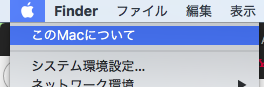 そこに、モデル名も載っているのです。「Mac mini (2018)」とかいう具合に。
そこに、モデル名も載っているのです。「Mac mini (2018)」とかいう具合に。
この「モデル名」は、Mac本体やOSの中に記憶されているのではなく、
シリアル番号から、Appleのサーバーに自動的にアクセスして、
モデル名を教えてもらって表示する仕組みになっています。
例えば、新品かそれに近い状態のMacをネットから隔絶したままの状態で起動し、
「このMacについて」を選択すると、モデル名が正しく表示されません。
機種名は表示されても、年式が表示されないのです。
USBハブが使えない?!
これも困りました。
最初、この事がわからなくて、試行錯誤を繰り返し、かなり苦労しました。
結論を先に書いておくと、
USBハブの機種によっては、使えても機能的に制限があるのです。
相性問題が勃発するという事は、
もしかしたら、全く使えないものがあるかもしれません。
一番ハマったのは、[option]キー+電源オンのスタートアップマネージャーです。
これが出来ないUSBハブがあります。
キーボードを直に本体のUSBポートに繋いでいても、そのUSBハブを繋いでいたら、
スタートアップマネージャーが起動しないのです。
[⌘]+[R]キー+電源オンも同様です。
そして、外付けストレージも起動時に認識しなくなり、
内蔵ストレージのみからの起動になってしまうのです。
その一方で、ちゃんと使えるUSBハブもあります。
この辺りは、Appleでも報告は上がってきているようですが、
調査していないそうです。
また出ましたね。Appleの怠慢な経営態度。
ユーザーから複数の報告。苦情とも思えるような困った案件が
複数上がって来ているのに、調査を全くしていないというのです。
全くやる気がないようですね。
これイチ社員がそんな態度だったら、クビ切られるか左遷ですよ。
Appleは、世界に名が轟く一流企業にのし上がる前から、
そういう風潮はあったと思いますが、益々酷くなっている印象ですね。
さて、話を戻すと、私の手元の環境では、
Mac mini (Mid2011)で問題なく使えていた、二つのUSBハブのうち、
片方は問題なく使えますが、
もう片方が、問題があり、機能に制限が発生してしまいます。
おそらく、USBハブを製造販売しているサードパーティーでも、
いちいちMacのモデルごとに使えるかどうかを検証してはくれないでしょう。
できるとしたら、Appleのような巨大企業であり、中核の存在である企業です。
でも、やる気が微塵も感じられないので、仕方がありませんから、
ユーザ側で、情報を拾い集めるしか手立てがありません。
以下に、僅かですが分かっている事を掲載します。
もっと情報が欲しいので、提供してくださる方は、
是非ともメールフォームから連絡を下さい!
USBハブの相性
以下のデータは、実際の検証の結果を元にしているものを拾い集めていますが、
結果を保証するものではありません。
あくまでも、参考のひとつとしてお使い下さい。
また、ロットの違いや個体差などにより、
機能的に違う挙動をする可能性も否定できません。
| USBハブ機種 | Mac mini (2020) | 他のMacのモデル | 備考 |
|---|---|---|---|
|
ELECOM U2H-EG4SWH |
特に問題なし |
Mac mini (Mid 2011)で 特に問題なし |
USB2.0 |
|
SANWA SUPPLY USB-3H703BK |
|
Mac mini (Mid 2011)で 特に問題なし |
USB3.0 |
お気に召しましたら、一票(ワンクリック)下さい。ランキングに参加しておりますゆえ。
 人気ブログランキング |
 Macランキング |
|
|